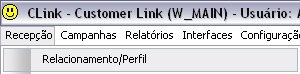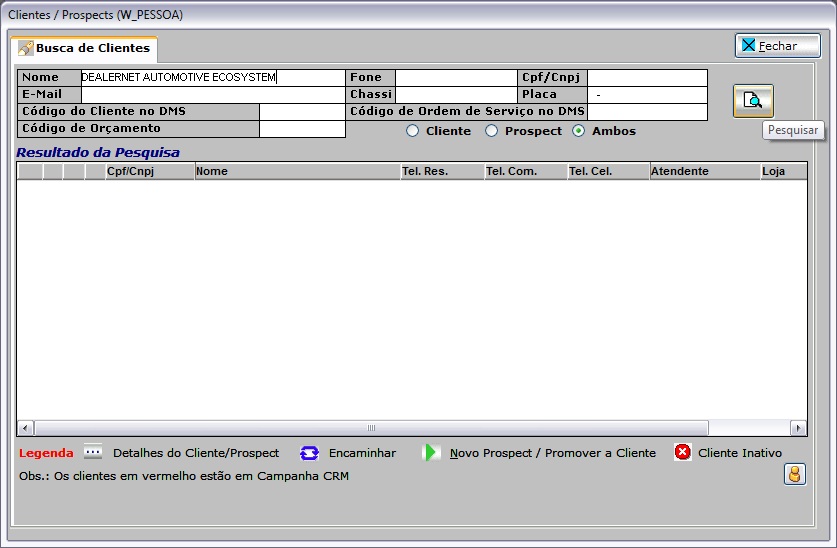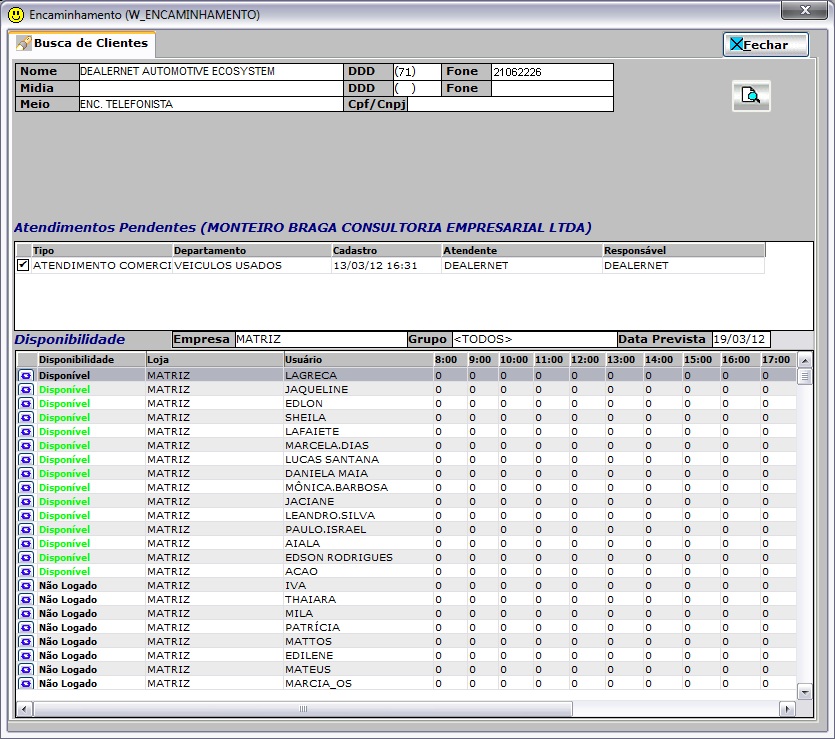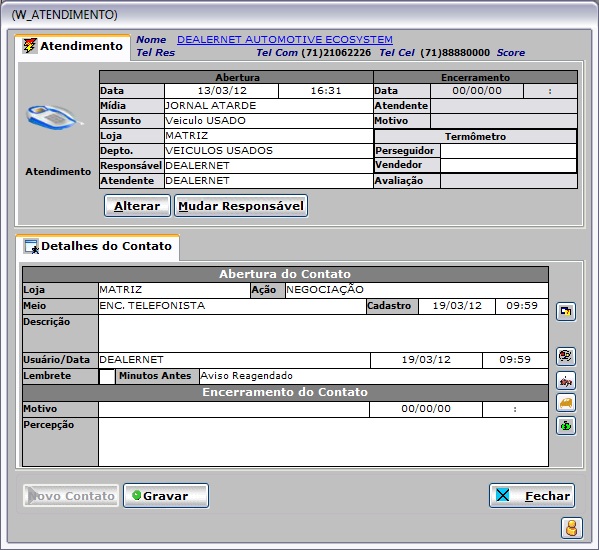De Dealernet Wiki | Portal de SoluÓÐo, Notas TÕcnicas, Vers¾es e Treinamentos da AÓÐo InformÃtica
CRM
Na visita a oficina, o atendimento do prospect/cliente pode ser direcionado para outro consultor tûˋcnico.
Apû°s encaminhar prospect/cliente, o sistema gera um contato na agenda do consultor tûˋcnico.
1. Acesse a tela de Relacionamento pelo menu principal em RecepûÏûÈo e Relacionamento/Perfil ou clique no ûÙcone ![]() ;
;
Ou atravûˋs da Agenda pelo ûÙcone ![]() ;
;
2. Na janela Cliente/Prospects, digite o Nome completo e Fone para consultar cliente/prospect. Clique Pesquisar;
Notas:
-
Os campos CPF/CNPJ, E-Mail, Chassi, Placa, Cû°digo do Cliente no DMS, Cû°digo de Ordem de ServiûÏo no DMS e Cû°digo de OrûÏamento tambûˋm sûÈo campos utilizados como filtro para pesquisa de prospect.
-
Toda vez em que o segmento da empresa for MûQUINAS, o campo Placa nûÈo aparece.
Se o prospect nûÈo possui registro, poderûÀ cadastrûÀ-lo. Ver tû°pico Cadastrando Prospect/Cliente.
3. Selecione o cliente/prospect e em seguida clique Encaminhar ![]() ;
;
4. Marque o Atendimento Pendente e selecione o Consultor Tûˋcnico para qual serûÀ direcionado o atendimento;
6. O sistema irûÀ confirmar o direcionamento. Clique OK;
7. O atendimento foi encaminhado para o vendedor;
8. Para acessar o contato encaminhado, clique em Sim;
9. Visualize as informaûÏûçes do contato agendado.